Vamos a explicarte cómo usar WhatsApp en dos móviles a la vez, un procedimiento para el que vamos a utilizar WhatsApp Web. De momento, WhatsApp sólo puede utilizarse en un móvil a la vez, y si inicias sesión en un segundo teléfono que tengas, se cerrará en el principal. Pero esto se puede evitar usando WhatsApp Web en el móvil.
Cabe recordar que este es un truco temporal para saltarse la gran limitación de WhatsApp. Sin embargo, está más pensada para casos puntuales, y si te parece demasiado engorroso como para hacerlo a diario, quizá prefieras esperar. Y es que WhatsApp está ultimando los detalles de un modo multidispositivo que no debería tardar demasiado en llegar.
WhatsApp en dos móviles a la vez
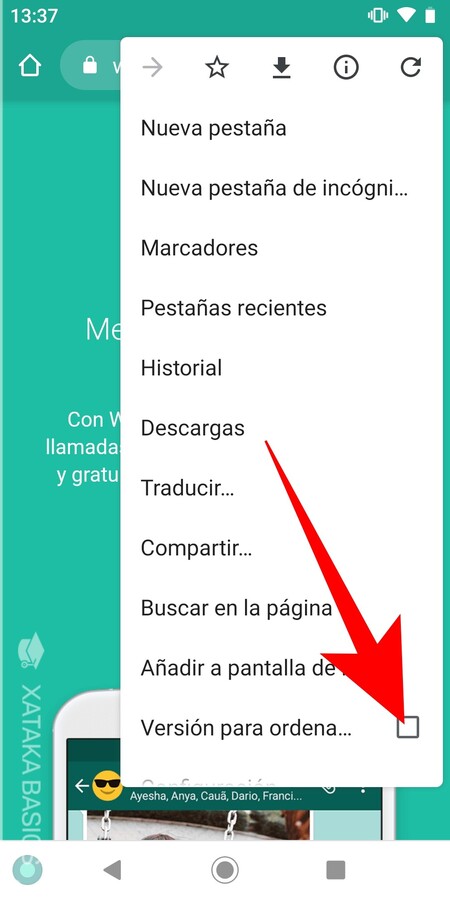
Lo primero que tienes que hacer es entrar en web.whatsapp.com. La web va a detectar que estás desde un móvil, y te llevará a la página de descarga. Para evitarlo, lo que tienes que hacer es abrir opciones de tu navegador y elegir la opción de Versión para navegador. Esto hará que cuando vuelvas a entrar en web.whatsapp.com, ahora se muestre la misma versión de la web que verías si entras desde el PC.
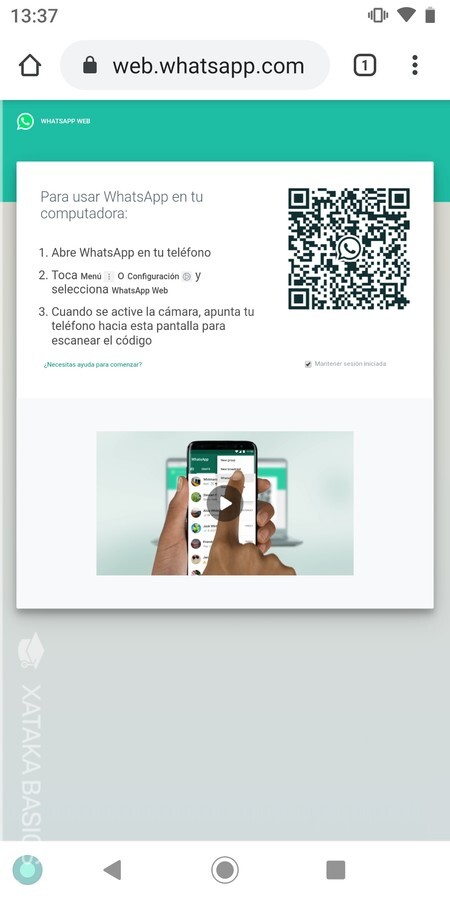
Una vez entres en la versión para PC de web.whatsapp.com, se mostrará un código QR para vincular WhatsApp Web con el WhatsApp de tu móvil. Este proceso de vincular el móvil lo tienes que hacer rápido, ya que el código caducará si tardas, y luego tendrás que refrescar la web para que se genere otro nuevo.
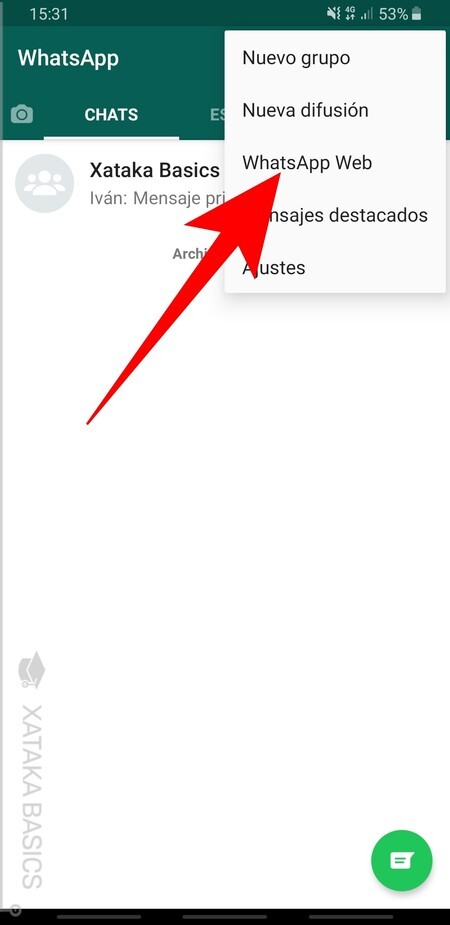
Ahora ve a tu móvil principal, ese donde estés usando la app de WhatsApp. Dentro de la app de WhatsApp, pulsa el icono de los tres puntos que aparece arriba a la derecha para mostrar el menú de opciones, y pulsa sobre la opción WhatsApp Web. En la versión de iOS, ve a la configuración y verás dentro la opción de WhatsApp Web.
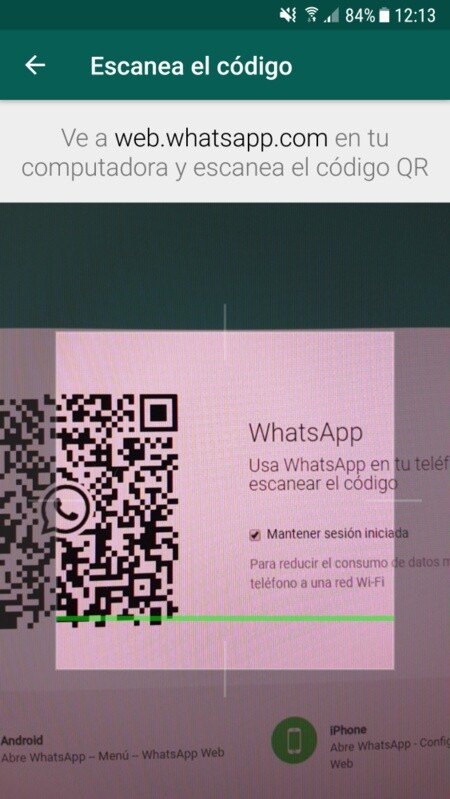
Si tienes sesiones abiertas en otros dispositivos, tendrás que dar un paso adicional pulsando el botón de escanear el código QR, y si no, se abrirá directamente una pantalla con la cámara de tu móvil abierta. En ella, debes apuntar hacia el código QR que has dejado abierto en la web de tu otro móvil, de manera que este quede todo dentro del cuadrado del escáner.
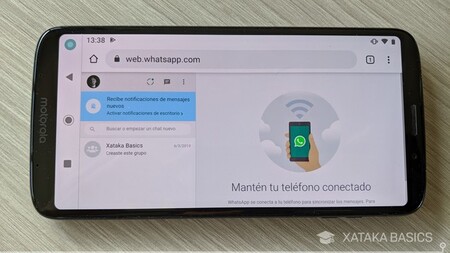
Y ya está. Tras escanear el código, con tu móvil principal, WhatsApp Web se abrirá automáticamente en el navegador de tu otro dispositivo, y podrás empezar a utilizarlo. Recuerda que esto también puedes hacerlo en tabletas, y que también puedes gestionar las sesiones que tienes abiertas para desincronizar WhatsApp Web de tus dispositivos.

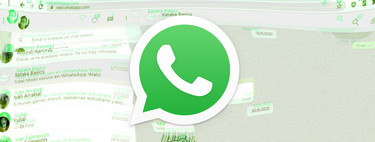




Ver 0 comentarios